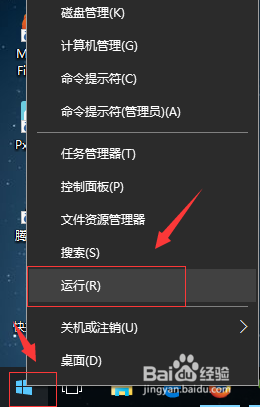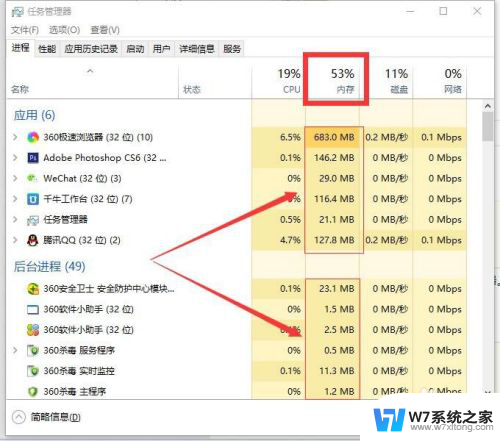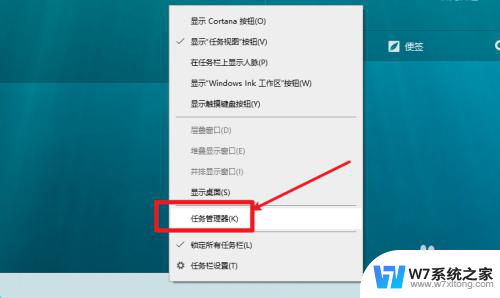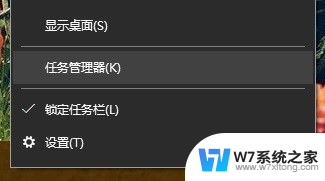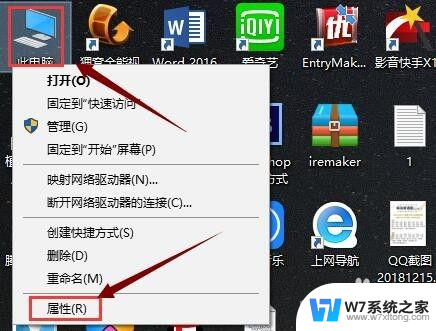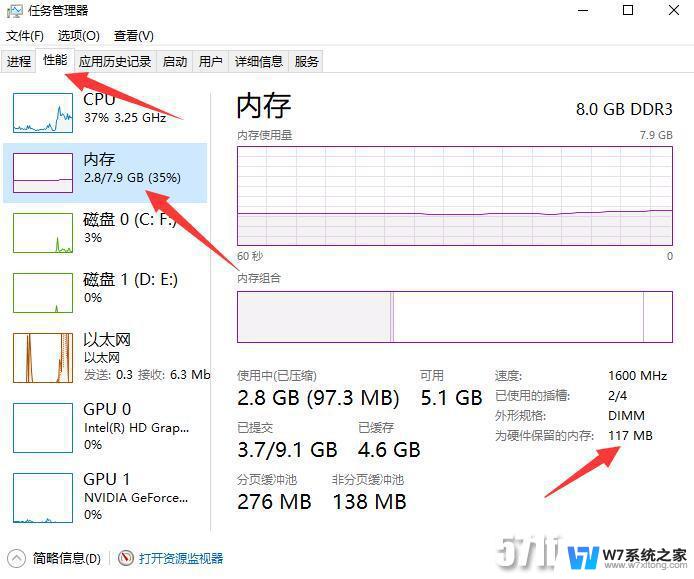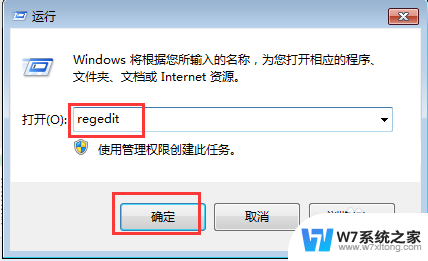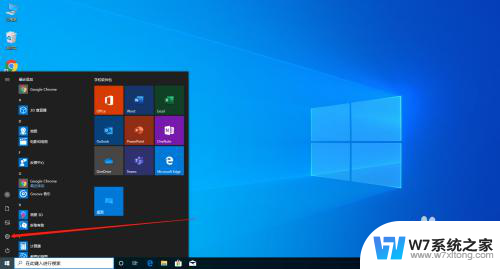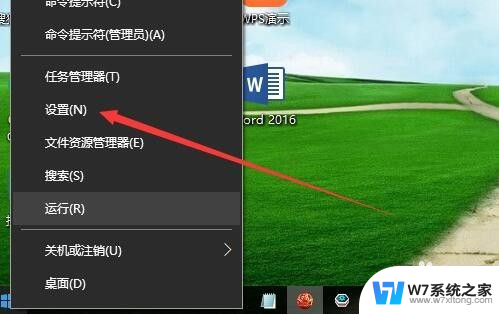win10电脑内存占用过高 win10内存占用率过高如何调整
更新时间:2024-09-22 09:56:41作者:jiang
Win10电脑内存占用过高是许多用户常见的问题,当系统内存占用率过高时,可能会导致电脑运行缓慢甚至卡顿,为了解决这个问题,我们可以通过一些简单的方法来调整Win10内存占用率,比如关闭不必要的后台程序、优化系统设置、清理无用文件等。通过这些操作,我们可以有效地释放内存空间,提升电脑运行速度,让系统更加流畅稳定。
操作方法:
1.点击左下角开始,选择windows系统打开“控制面板”。
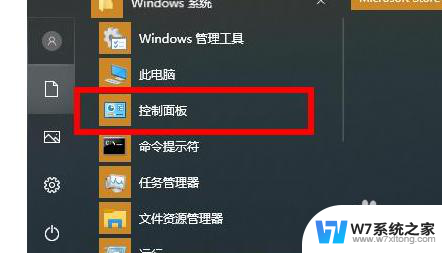
2.在控制面板中点击“管理工具”。
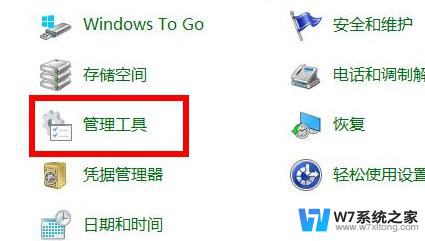
3.进入管理工具后找到并双击“windows 内存诊断”。
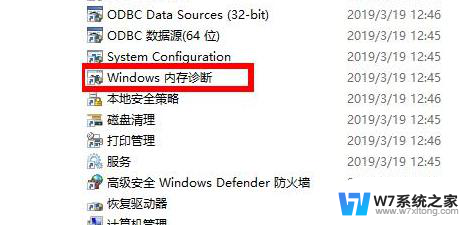
4.最后点击“立即重新启动并检查问题”即可。
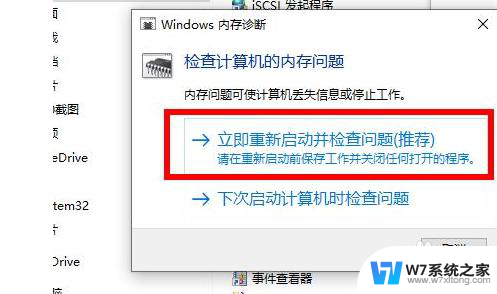
5.方法二:
1、右击任务栏点击“任务管理器”
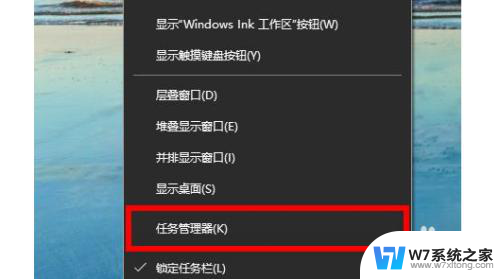
6.右击选择不需要的应用程序点击“结束任务”。
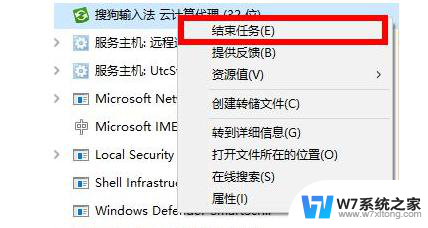
以上就是win10电脑内存占用过高的全部内容,有需要的用户可以根据小编的步骤进行操作,希望能对大家有所帮助。